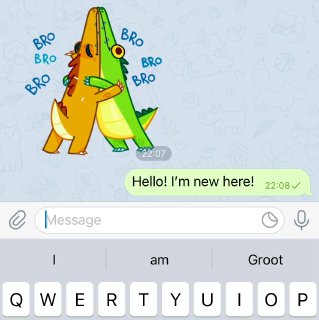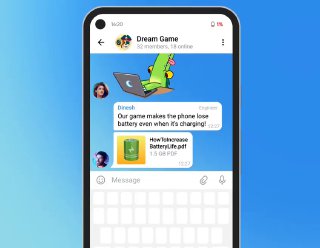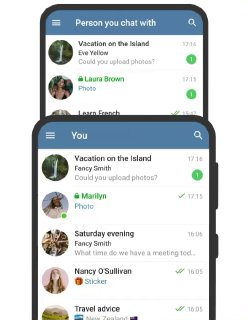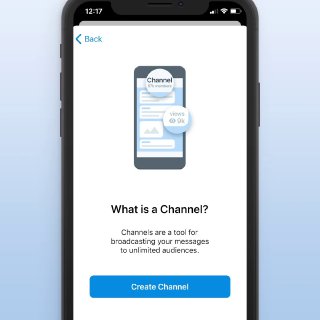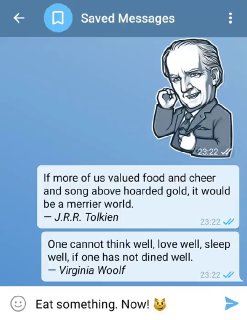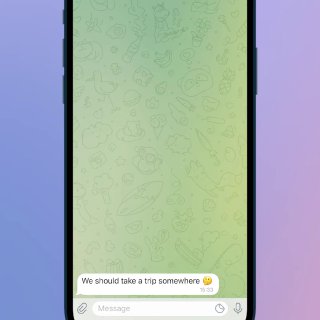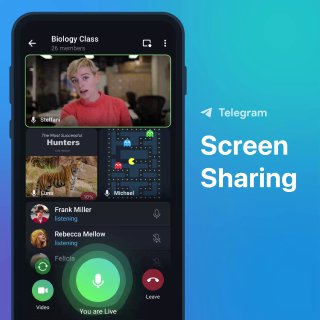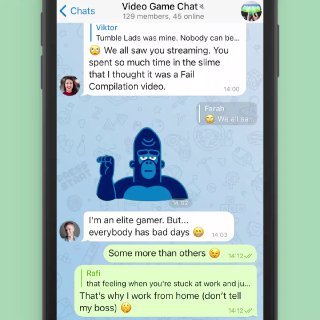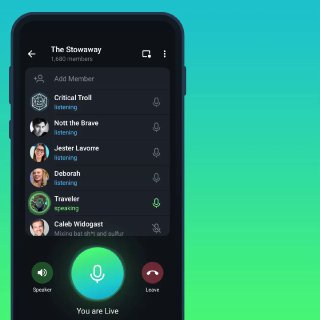Статус доставки. Одна галочка = сообщение доставлено. Две галочки = сообщение прочитано. Вы можете использовать Telegram одновременно на любом количестве устройств, включая компьютеры и планшеты. Просто войдите в систему, используя один и тот же номер телефона, чтобы получить доступ ко всем своим сообщениям — без необходимости держать телефон подключенным.
Приложения Telegram автономны и синхронизируются с облаком — все ваши сообщения и мультимедиа доступны везде, где бы вы ни находились. Незавершенные сообщения сохраняются как облачные черновики, поэтому вы можете закончить вводить их и отправлять с любого устройства. Попробуйте на своем компьютере desktop.telegram.org или macos.telegram.org.
Удалить без следа. Сообщения, чаты, историю звонков и созданные вами группы можно полностью удалить в любой момент. Просто сделайте свой выбор и установите флажок для удаления для всех участников — удаленные элементы не оставляют следов, что дает вам полный контроль над своим цифровым следом.
Частные каналы можно использовать для хранения медиа файлов. У каждого пользователя Telegram есть неограниченное облачное хранилище, и вы можете использовать тематические частные каналы для хранения всех ваших файлов. Например, создайте свой частный канал под названием Фото Кота и поместите туда все соответствующие фото, чтобы сохранить их.
Напоминания или запланированные сообщения. Вы можете запланировать сообщения в чате «Избранное», чтобы напомнить себе о будущих поручениях и событиях. Также можно запланировать сообщение любому своему собеседнику.
Как напрямую установить Telegram на Android без Google Play Market. Telegram для Android доступен прямо с официального сайта — telegram.org/android. Он автоматически обновляется и, вероятно, будет получать новые версии быстрее, чем приложения в Play Store и App Store. Приложения Telegram поддерживают воспроизводимые сборки — любой пользователь может убедиться, что его приложение построено с использованием того […]
Анимированные фоны. Все темы по умолчанию имеют алгоритмически сгенерированные обои для чата — с кружащимися цветами, которые меняются при отправке сообщений. Вы можете выбрать один из нескольких предустановленных фонов, созданных нашими дизайнерами, или создать свой собственный в редакторе тем. Чтобы увидеть все параметры по умолчанию, перейдите в «Настройки чата»> «Изменить фон» на Android или «Внешний […]
Как поделиться экраном. В групповых видеозвонках вы можете транслировать видео со своего экрана или камеры — или с того и другого одновременно. На рабочем столе вы даже можете выбрать конкретную программу для трансляции. Чтобы поделиться своим экраном, коснитесь ⋮ или ⋯ в любом приложении и выберите его в меню.
Группы. До 200 000 человек могут разговаривать, отправлять текстовые сообщения и обмениваться мультимедийными данными в групповых чатах. Группы могут быть частными или общедоступными и предлагают мощные инструменты администратора для управления обсуждениями любого размера. В широковещательных группах количество участников, доступных только для чтения, не ограничено. Чтобы узнать, что ваше сообщество думает о горячих темах или текущих […]
Запись голосовых чатов. Администраторы могут нажать «Начать запись», чтобы сохранить звуки (подкасты) из голосовых чатов. Аудиофайл (подкаст) мгновенно отправляется в чат сохраненных сообщений администратора, которым можно поделиться со своей аудиторией.